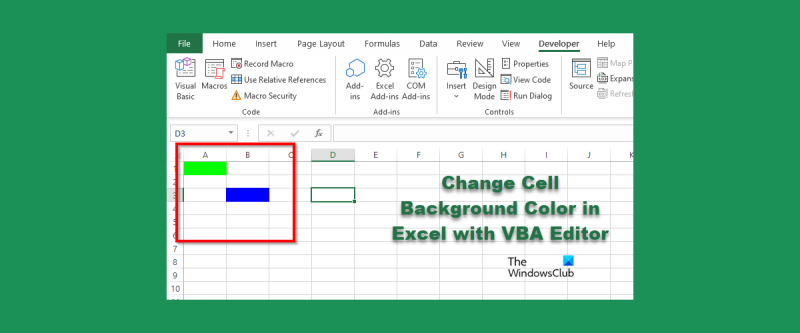Kalbant apie darbą su duomenimis programoje „Excel“, yra daug įvairių būdų tai padaryti. Vienas iš populiariausių būdų yra naudoti VBA arba Visual Basic for Applications. VBA yra programavimo kalba, leidžianti kurti makrokomandas arba mažas programas, kurios gali automatizuoti užduotis programoje „Excel“. Vienas iš dalykų, kurį galite padaryti naudodami VBA, yra pakeisti ląstelės fono spalvą. Norėdami pakeisti langelio fono spalvą naudodami VBA, pirmiausia turite atidaryti VBA redaktorių. Norėdami tai padaryti, klaviatūroje paspauskite Alt + F11. Atidarę VBA redaktorių, turite rasti lapą, kurio fono spalvą norite pakeisti. Norėdami tai padaryti, spustelėkite skirtuką „Peržiūrėti“, tada spustelėkite „Project Explorer“. Projektų naršyklėje pamatysite visų savo darbaknygės lapų sąrašą. Dukart spustelėkite lapą, kurio fono spalvą norite pakeisti. Dukart spustelėję lapą, redaktoriuje pamatysite to lapo kodą. Kodas atrodys maždaug taip: 1 polapis () Pabaigos sub Norėdami pakeisti langelio fono spalvą, tarp „Sub“ ir „End Sub“ turite pridėti kodo eilutę. Kodas, kurį turite pridėti, yra: ActiveSheet.Range('A1').Interior.ColorIndex = 3 Šis kodas pakeis langelio A1 fono spalvą į spalvą, kuri spalvų paletėje indeksuota kaip 3. Galite pakeisti 3 į bet kokį skaičių nuo 1 iki 56 ir jis atitinkamai pakeis spalvą. Pridėję kodą, turite uždaryti VBA redaktorių ir paleisti makrokomandą. Norėdami tai padaryti, klaviatūroje paspauskite Alt + F8. Tai atvers makrokomandos dialogo langą. Makrokomandos dialogo lange pasirinkite makrokomandą, kurią norite paleisti, tada spustelėkite mygtuką „Vykdyti“. Tai viskas! Dabar žinote, kaip pakeisti ląstelės fono spalvą naudojant VBA.
Microsoft Excel tai programa, kurią daugelis žmonių visame pasaulyje naudoja skaičiavimams atlikti ir duomenims saugoti, bet ar žinojote, kad galite pakeisti langelio foną naudodami „Excel“ VBA redaktorių, o ne naudodami užpildymo spalvų funkciją ar sąlyginį formatavimą funkcija? Galite įvesti kodus VBA redaktorius Į pakeisti langelių spalvas programoje excel .

Pakeiskite langelio fono spalvą programoje „Excel“ naudodami VBA redaktorių
Norėdami pakeisti langelio foną naudodami VBA redaktorių programoje Excel, atlikite šiuos veiksmus:
- Paleiskite „Microsoft Excel“.
- Spustelėkite skirtuką Kūrėjas, tada spustelėkite mygtuką Visual Basic.
- Atidarę VBA redaktorių, įveskite kodą, kad pakeistumėte langelio spalvą.
- Tada spustelėkite mygtuką Vykdyti ir pasirinkite Vykdyti antrinę/vartotojo formą.
- Uždarykite VBA redaktorių ir peržiūrėkite skaičiuoklę, kad pamatytumėte rezultatus.
paleisti Microsoft Excel .
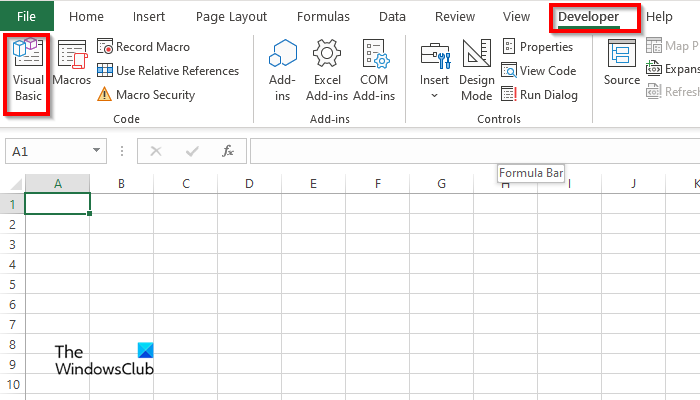
Įjungta Programuotojas Paspausk mygtuką Visual Basic mygtuką.
VBA redaktorius atsidarys.
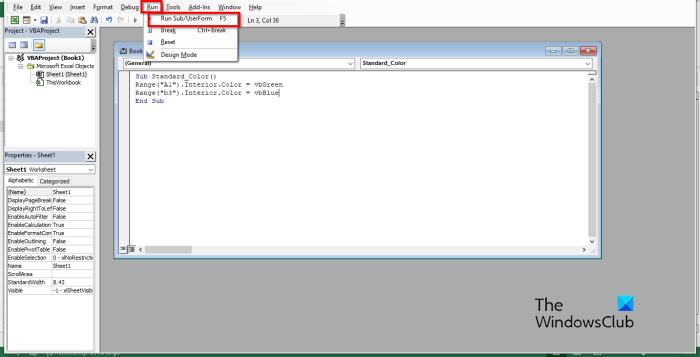
VBA redaktoriuje įveskite:
Substandartinė_spalva()
Diapazonas („A1“). Interjeras. Spalva = vb Žalia
Diapazonas ('b3'). Viduje. Spalva = vbMėlyna
žemųjų dažnių garsiakalbio galas
Tada spustelėkite paleisti mygtuką ir pasirinkite Paleiskite antrinę / vartotojo formą .
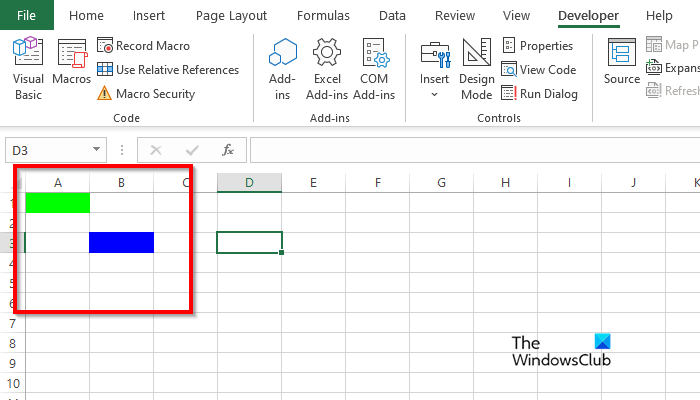
Uždarykite VBA redaktorių ir pamatysite spalvas langelyje, kurį parašėte kode.
įstrigo diskų nuskaitymas ir taisymas
Kaip pašalinti ląstelių spalvą „Excel VBA“?
Atlikite šiuos veiksmus, kad pašalintumėte fono spalvą iš langelio:
- Skirtuke Kūrėjas spustelėkite mygtuką Visual Basic.
- Atsidarys VBA redaktorius.
- VBA redaktoriuje įveskite:
- Substandartinė_spalva()
- Diapazonas („A1“). Ištrinti
- žemųjų dažnių garsiakalbio galas
- Dabar spustelėkite mygtuką Vykdyti ir pasirinkite Vykdyti sub/vartotojo formą.
Uždarykite VBA redaktorių ir pažiūrėkite į savo skaičiuoklę; pastebėsite, kad spalva išvalyta iš ląstelės.
Kaip padaryti makrokomandą išvalyti langelį?
Atlikite šiuos veiksmus, kad sužinotumėte, kaip naudoti makrokomandą, kad išvalytumėte langelį programoje „Excel“.
- Skirtuke Kūrėjas spustelėkite makrokomandas.
- Bus atidarytas makrokomandos dialogo langas.
- Vardo lauke įveskite pavadinimą, tada spustelėkite Sukurti.
- Tai atidarys VBA redaktorių.
- Toliau įveskite šiuos kodus:
- Išvalykite ląsteles ()
- Diapazonas('b3:b4').ClearContents
- žemųjų dažnių garsiakalbio galas
- Dabar spustelėkite mygtuką Vykdyti ir pasirinkite Vykdyti sub/vartotojo formą.
Uždarykite VBA redaktorių ir pažiūrėkite į savo skaičiuoklę; pastebėsite, kad ląstelė išvalyta.
Kaip „Excel“ langelyje pridėti foną?
- Paleiskite „Microsoft Excel“.
- Skirtuko Puslapio išdėstymas grupėje Puslapio sąranka spustelėkite mygtuką Fonas.
- Atsidaro dialogo langas Įterpti vaizdą. Pasirinkite, ar norite pasirinkti vaizdą iš failo, „Bing“ vaizdų paieškos ar „OneDrive Personal“.
- Pasirinkite vaizdą iš bet kurio iš aukščiau paminėtų šaltinių ir spustelėkite Įterpti.
- Dabar turime skaičiuoklės foną.
Kokius spalvų kodus naudoja VBA?
VBA naudojami spalvų kodai yra VBA arba RGB. RGB taip pat gali būti vadinamas raudona, žalia ir mėlyna. Daugelis „Excel“ vartotojų naudoja RGB kodus, norėdami įvesti spalvą į skaičiuoklės langelius arba šriftus. Jie turi tris pavadintus diapazono komponentus; jie yra raudoni, žali ir mėlyni.
SKAITYTI : Kaip sukurti pasirinktines Excel funkcijas naudojant VBA
Kokie yra „Excel“ spalvų kodai?
Peržiūrėkite toliau pateiktą sąrašą spalvų kodų programoje „Excel“.
- Balta: RGB (255 255 255)
- Juoda: RGB (0,0,0)
- Raudona: RGB (255,0,0)
- Žalia: RGB (0,255,0)
- Mėlyna: RGB (0,0,255)
- Geltona: RGB (255 255,0)
- Magenta: RGB (255 0 255)
- Žalsvai mėlyna RGB (0 255 255)
SKAITYTI : Kaip sukurti pieštuko efektų diagramą „Excel“.
Tikimės, kad suprantate, kaip naudoti langelio foną VBA redaktoriuje programoje „Excel“.